2025-01-08 12:26:28来源:sxtmmc 编辑:佚名
在当今这个技术飞速发展的时代,电脑硬件的性能不断提升,软件应用的需求也在不断变化。视频驱动程序作为连接操作系统和显卡的重要桥梁,其重要性不言而喻。及时更新视频驱动程序不仅可以提升系统的稳定性,还能增强图形处理能力,让你的游戏和视频播放体验更上一层楼。本文将详细介绍如何更新你的视频驱动程序。
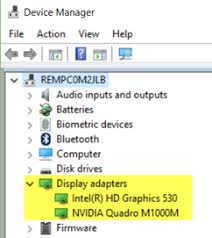
首先,你需要知道自己的电脑使用的是哪种显卡。打开设备管理器,找到“显示适配器”选项,双击展开后就能看到你的显卡型号了。常见的显卡品牌有nvidia、amd和intel等。
确定了显卡型号之后,接下来就是访问相应品牌的官方网站。每个显卡制造商都会在其官网提供最新的驱动程序下载服务。例如,如果你的电脑使用的是nvidia显卡,那么就前往nvidia的官方网站;如果是amd显卡,则访问amd的官方网站。
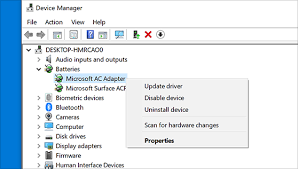
在官网上,通常会有专门的“支持”或“下载”栏目。在这里,你可以根据你的显卡型号和操作系统的版本来查找适合的驱动程序。下载页面一般会提供详细的安装说明,确保按照指示进行操作。
下载完成后,运行刚刚下载的安装文件。安装过程中可能会要求你重启计算机以完成安装过程。按照屏幕上的提示操作即可。有时,新的驱动程序安装包可能包含一些额外的功能或工具,安装时记得勾选这些选项以便充分利用它们。
安装完成后,重新启动计算机。再次进入设备管理器查看显卡信息,确认驱动程序已经更新到最新版本。此外,也可以通过运行一些图形密集型的应用程序(如游戏)来测试新驱动程序的效果。
及时更新视频驱动程序是保持系统性能和稳定性的关键步骤之一。希望上述指南能够帮助你顺利完成视频驱动程序的更新工作,享受更加流畅的视觉体验。记住,定期检查并更新驱动程序可以有效避免许多潜在的问题,让您的电脑始终保持最佳状态。